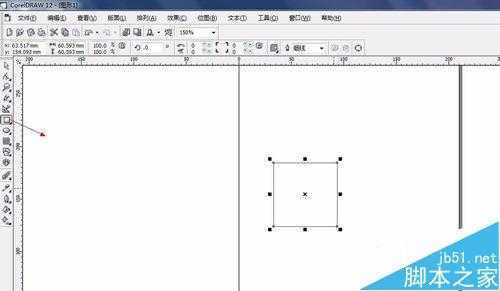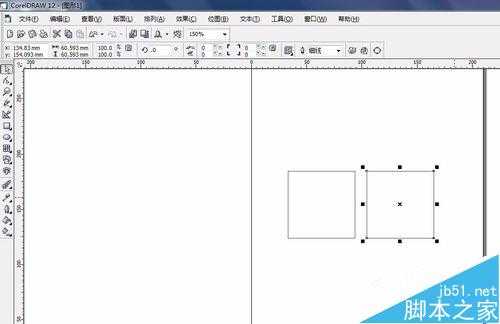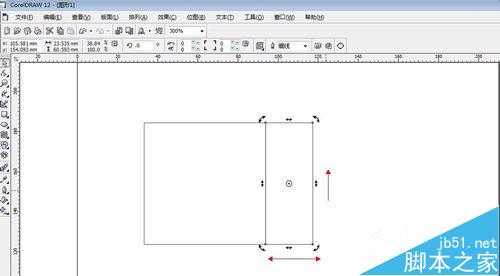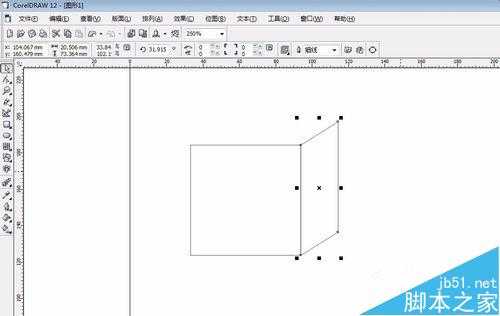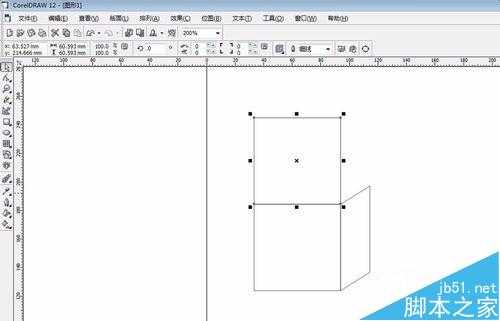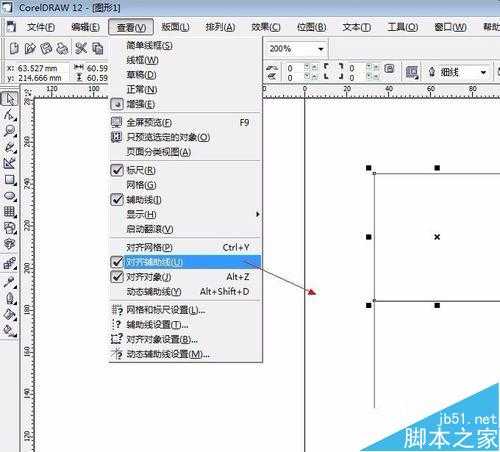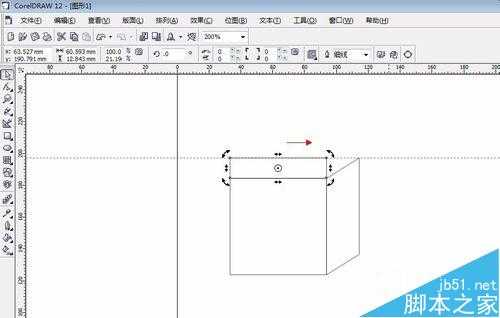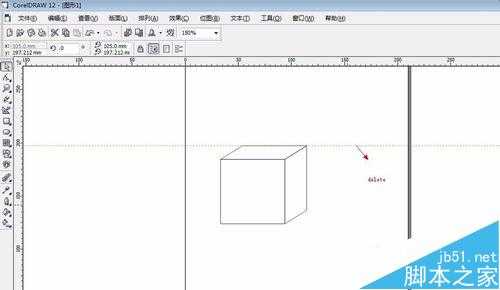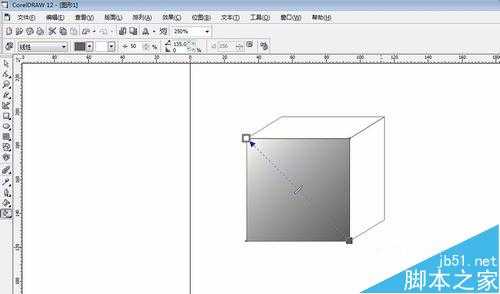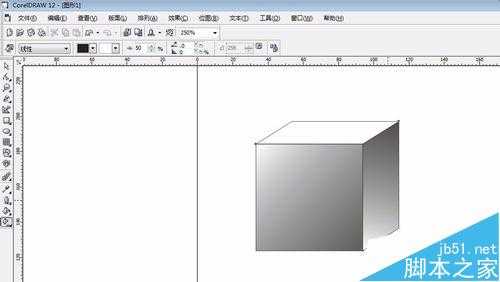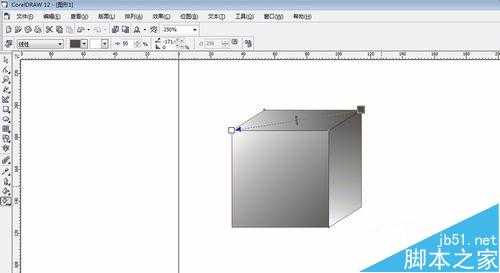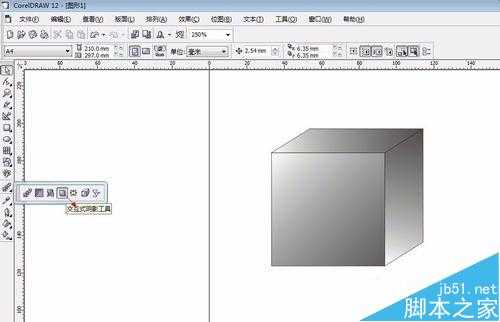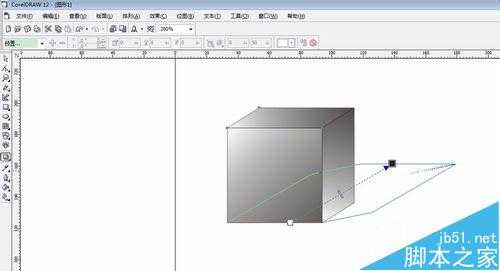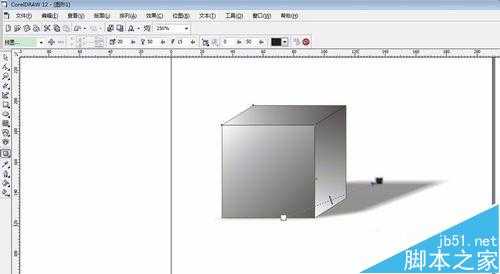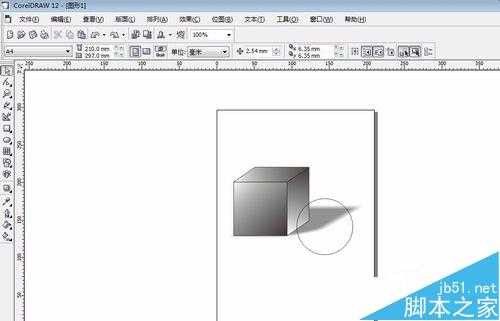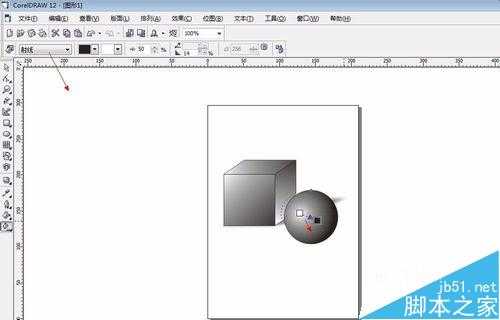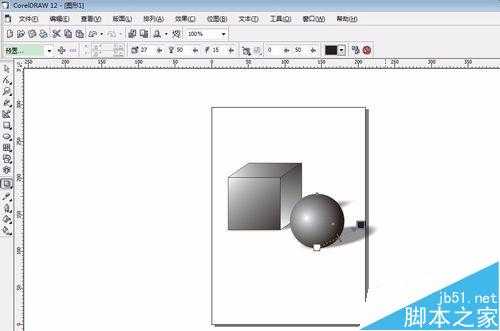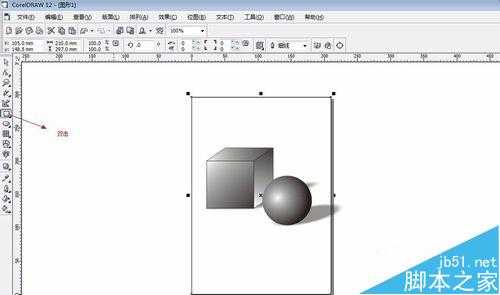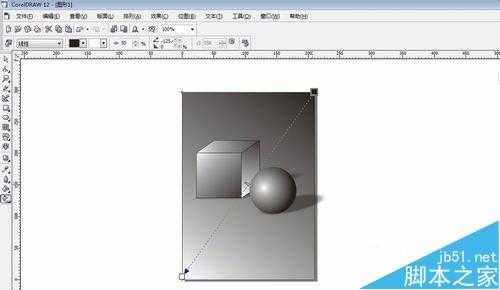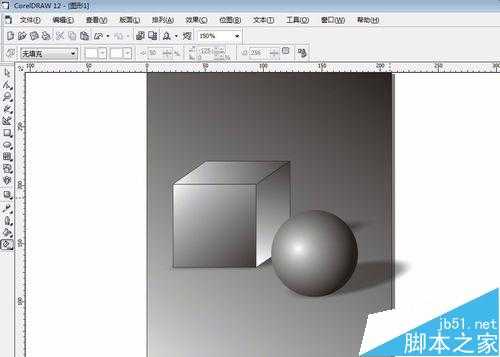杰网资源 Design By www.escxy.com
利用coreldraw不仅可以做图形,还可以很方便的做出素描效果,主要利用了基本绘图工具和渐变工具。
1、首先打开coreldraw软件,点击矩形工具,按住Ctrl键绘制出一个正方体。
2、复制出一个矩形,把“查看-对齐对象”打开,选择挑选工具,单击一下图形,出现旋转图标,对矩形进行调节,如下图所示。
3、然后再复制一个正方形,放在上方,此时需要把“对齐辅助线”打开。
4、在标尺上拉出条辅助线,调节上方矩形至合适位置,然后删除辅助线。
5、点击“交互式渐变”工具,选择线性渐变,对三个矩形做素描效果的渐变。
6、选择正方体,进行“群组”,然后点击“交互式阴影”工具,按住鼠标左键从正方体下方往上拉,选择一个角度给矩形加上阴影。
7、正方体做好了,接下来按住Ctrl键绘制一个正圆。
8、圆的渐变方式选择“射线渐变”,调节节点和间距,如下图所示。
9、右键色块最上方的带叉的白色块,去掉轮廓线,加上阴影。
10、双击矩形工具,会绘制出和场景大小一样的矩形,添加线性渐变。
11、一个简单的素描组合几何体就成功了。
注意事项:渐变工具的运用(线性渐变、射线渐变)。
相关推荐:
cdr文件怎么在导出时转换成jpg格式?
杰网资源 Design By www.escxy.com
广告合作:本站广告合作请联系QQ:858582 申请时备注:广告合作(否则不回)
免责声明:本站文章均来自网站采集或用户投稿,网站不提供任何软件下载或自行开发的软件! 如有用户或公司发现本站内容信息存在侵权行为,请邮件告知! 858582#qq.com
免责声明:本站文章均来自网站采集或用户投稿,网站不提供任何软件下载或自行开发的软件! 如有用户或公司发现本站内容信息存在侵权行为,请邮件告知! 858582#qq.com
杰网资源 Design By www.escxy.com
暂无评论...
P70系列延期,华为新旗舰将在下月发布
3月20日消息,近期博主@数码闲聊站 透露,原定三月份发布的华为新旗舰P70系列延期发布,预计4月份上市。
而博主@定焦数码 爆料,华为的P70系列在定位上已经超过了Mate60,成为了重要的旗舰系列之一。它肩负着重返影像领域顶尖的使命。那么这次P70会带来哪些令人惊艳的创新呢?
根据目前爆料的消息来看,华为P70系列将推出三个版本,其中P70和P70 Pro采用了三角形的摄像头模组设计,而P70 Art则采用了与上一代P60 Art相似的不规则形状设计。这样的外观是否好看见仁见智,但辨识度绝对拉满。